Nghiên cứu này sẽ minh họa:
- Làm cách nào để liệt kê tất cả hình ảnh vùng chứa trong PowerShell?
- Làm cách nào để liệt kê một hình ảnh vùng chứa cụ thể trong PowerShell?
Làm cách nào để liệt kê tất cả hình ảnh vùng chứa trong PowerShell?
Để liệt kê tất cả các hình ảnh vùng chứa trong PowerShell, trước tiên, hãy mở Windows PowerShell với tư cách quản trị viên. Sau đó, thực hiện lệnh “ hình ảnh docker -a ' yêu cầu:
hình ảnh docker -Một
Trong ảnh chụp màn hình bên dưới, có thể thấy tất cả các hình ảnh docker:
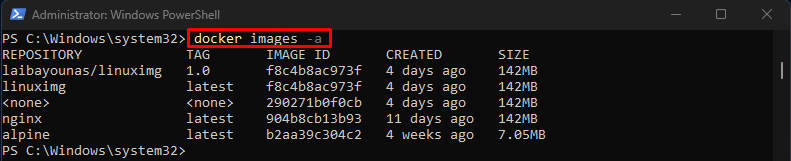
Ngoài ra, sử dụng lệnh sau để hiển thị tất cả các hình ảnh docker:
hình ảnh docker ls --tất cả
Ở đây, “ -tất cả ” tùy chọn hoạt động giống như “ -Một ”:
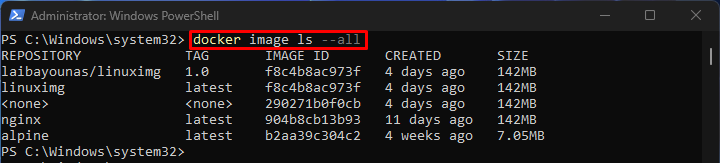
Làm cách nào để liệt kê một hình ảnh vùng chứa cụ thể trong PowerShell?
Để liệt kê một hình ảnh vùng chứa cụ thể để xem chi tiết của nó, hãy chạy “ hình ảnh docker ” lệnh cùng với tên hình ảnh cụ thể:
hình ảnh docker trên núi caoĐầu ra bên dưới hiển thị thông tin chi tiết, chẳng hạn như thẻ, id hình ảnh, thời gian tạo và kích thước của “ núi cao ' hình ảnh:

Chúng tôi đã giải thích các cách dễ nhất để liệt kê các hình ảnh bộ chứa trong PowerShell.
Phần kết luận
Để liệt kê tất cả các hình ảnh vùng chứa, tùy chọn “ hình ảnh docker -a ' hoặc ' hình ảnh docker ls –all ” lệnh được sử dụng. Hơn nữa, sử dụng “ hình ảnh docker